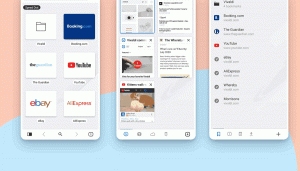Izdan Windows 10 Build 17063
Windows 10 Insider Preview Build 17063 za PC izdana je za Windows Insiders u Fast ringu i za one koji su se odlučili za Skip Ahead. Windows 10 build 17063 predstavlja nadolazeće ažuriranje značajki na Windows 10, kodnog naziva "Redstone 4". Pogledajmo što ima novo.
Ova konstrukcija dolazi s velikom količinom promjena. Evo dnevnika promjena:
Predstavljamo vremensku traku
Vremenska traka je ovdje! Znamo da može biti teško vratiti se stvarima na kojima ste radili u prošlosti. Ako ste poput nas, ponekad možete zaboraviti koju ste web-lokaciju ili aplikaciju koristili ili gdje ste spremili datoteku. Sada konačno možete zatvoriti aplikacije bez brige—s Timelineom se možete vratiti tamo gdje ste stali.
Vremenska traka uvodi novi način nastavka prošlih aktivnosti koje ste započeli na ovom računalu, drugim Windows računalima i iOS/Android uređajima. Vremenska traka poboljšava prikaz zadataka, omogućujući vam prebacivanje između trenutno pokrenutih aplikacija i prošlih aktivnosti.
Zadani prikaz vremenske trake prikazuje snimke najrelevantnijih aktivnosti od ranije u danu ili određenog prošlog datuma. Nova traka za pomicanje s napomenama olakšava povratak na prošle aktivnosti.

Slika 1. Prikaz zadataka je poboljšan tako da uključuje vremensku traku prošlih aktivnosti.
Postoji i način da vidite sve aktivnosti koje su se dogodile u jednom danu - samo odaberite Vidi sve pored zaglavlja datuma. Vaše će aktivnosti biti organizirane u grupe po satu kako bi vam pomogli pronaći zadatke za koje znate da ste radili tog jutra ili kad god to želite.

Slika 2. Pregledajte sve svoje aktivnosti za jedan dan.
A ako ne možete pronaći aktivnost koju tražite u zadanom prikazu, potražite je.

Slika 3. Pretražite vremensku traku kako biste pronašli točno ono što tražite.
Aktivnosti
Na vremenskoj traci, aktivnost korisnika kombinacija je određene aplikacije i određenog dijela sadržaja na kojem ste radili u određeno vrijeme. Svaka aktivnost povezuje se s web-stranicom, dokumentom, člankom, popisom za reprodukciju ili zadatkom, štedeći vam vrijeme kada kasnije želite nastaviti tu aktivnost.
Programeri aplikacija naporno rade na poboljšanju svojih aplikacija stvaranjem visokokvalitetnih kartica aktivnosti koje će se pojaviti na vremenskoj traci. U ovom izdanju za pregled možete vidjeti i nastaviti aktivnosti pregledavanja weba u programu Microsoft Edge, datoteke koje ste otvorili u aplikacijama kao što su Microsoft Office uključujući Word, Excel, PowerPoint i OneNote te ažurirane UWP verzije karata, vijesti, novca, sporta i Vrijeme.
Potičemo programere aplikacija da ažurirati svoje aplikacije za podršku vremenskoj traci.
Novi povijest aktivnosti stranica postavki omogućuje vam da kontrolirate koji se računi pojavljuju na vremenskoj traci. Ovo je najrelevantnije za korisnike s više računa, kao što je osobni Microsoftov račun i poslovni ili školski račun. Postavke ovdje također omogućuju onemogućavanje prikupljanja aktivnosti i brisanje povijesti aktivnosti.

Slika 4. Stranica postavki povijesti aktivnosti omogućuje vam da odaberete račune koje želite prikazati na vremenskoj traci.
Cortana
Osim nastavka prošlih aktivnosti putem vremenske trake, vaš osobni digitalni asistent Cortana predložit će vam aktivnosti možda biste željeli nastaviti kako biste ostali produktivni dok se prebacujete između telefona, prijenosnog računala i drugih na kojima je omogućena Cortana uređaja. Ovo iskustvo pokreću iste aktivnosti koje se pojavljuju na vremenskoj traci.

Slika 5. Cortana vam pomaže da nastavite aktivnosti kada prelazite s jednog uređaja na drugi.
Početak rada
Koristite svoje računalo normalno. Nakon nekog vremena odaberite novu ikonu prikaza zadataka na programskoj traci. (Prikaz zadataka možete otvoriti i pritiskom na Tipka s logotipom sustava Windows + Tab.) Ispod pokrenutih aplikacija vidjet ćete prošle aktivnosti na vremenskoj traci.

Slika 6. Ikona prikaza zadataka ažurirana je kako bi odražavala nove mogućnosti vremenske trake.
Ako imate više od jednog računala, pokušajte upotrijebiti vremensku traku na svim njima – vidjet ćete iste aktivnosti bez obzira koje računalo koristite. A ako je aktivnost s jednog računala koristila modernu aplikaciju koju nemate instaliranu na drugom računalu, Windows će vam pomoći da instalirate tu aplikaciju.
Voljeli bismo čuti vaše povratne informacije, stoga pritisnite gumb za povratne informacije u gornjem desnom kutu vremenske trake ako imate bilo kakvih problema ili prijedloga.
Poboljšanja Microsoft Edgea
Tečna ažuriranja u Microsoft Edgeu: Microsoft Edge sada podržava ažuriranu tamnu temu, s tamnijim crnim bojama i puno boljim kontrastom sa svim bojama, tekstom i ikonama. To rješava mnoge probleme kontrasta pristupačnosti, čineći korisničko sučelje Microsoft Edge jednostavnim za navigaciju i vizualno ugodnijim. Također, Microsoft Edge sada podržava Reveal na našim navigacijskim gumbima, akcijskim gumbima, gumbima na traci kartica, kao i na popisi u cijelom Microsoft Edgeu (kao što je u HUB-u: Favoriti, Čitanje, Povijest, Preuzimanja), čineći navigaciju Edge UI ujednačenom lakše. Čuli smo vaše povratne informacije i također smo ažurirali Akril na traci kartica i neaktivnim karticama, omogućujući vidljivost više boja.

Gumb za oznaku i prelazak postaju jedno: Uz ovu verziju, Microsoft Edge je također pojednostavio dodavanje i upravljanje oznakama za EPUB i PDF knjige. Na temelju vaših povratnih informacija sada vam dopuštamo dodavanje oznaka i upravljanje popisom oznaka s iste lokacije. To pruža vrlo dosljedno iskustvo u različitim formatima knjiga i korisnicima olakšava upravljanje oznakama s jednog mjesta.

Izvanmrežne web stranice i push obavijesti: Microsoft Edge sada podržava Uslužni radnici te API-ji Push i Cache. Ovi novi web-standardi omogućuju web-stranicama slanje push obavijesti u vaš akcijski centar ili osvježavanje podataka u pozadini, čak i kada je preglednik zatvoren. Osim toga, određene web-stranice sada mogu raditi izvan mreže ili poboljšati performanse korištenjem lokalno predmemoriranih podataka kada je predmemorija ažurna ili kada vaš uređaj ima lošu vezu. Više o ovim značajkama možete saznati u našem postu Uslužni radnici: Ići dalje od stranice. Ove značajke postavljaju tehničke temelje za Progresivne web aplikacije u sustavu Windows 10 – imat ćemo još puno toga za podijeliti o ovoj temi uskoro na Blog za Microsoft Edge Dev!
Paket proširenja za web medije: Ova izgradnja instalira Paket Web Media Extensions za Microsoft Edge, koji proširuje Microsoft Edge i Windows 10 za podršku formatima otvorenog koda (OGG Vorbis i Theora) koji se obično nalaze na webu. Isprobajte svoj omiljeni OGG sadržaj (kao što su video ili audio s Wikipedije)! Pratit ćemo povratne informacije o ovoj značajci u Insider letovima kako bismo na kraju proširili na širu dostupnost korisnicima Microsoft Edgea u trenutnoj podružnici.
Poboljšanja pokreta za precizne dodirne podloge: Ova verzija uvodi novo iskustvo gesta za Precision Touch Pads (nalazi se na Surface i drugim modernim Windows 10 uređajima). Sada možete koristiti geste poput stiskanja i zumiranja ili pomicanja s dva prsta kako biste postigli iste interakcije na web-stranicama koje danas možete učiniti s dodirnim zaslonom. Na primjer, sada možete zumirati kartu u Bing Maps kako biste zumirali kartu bez zumiranja cijele stranice. Programeri mogu saznati više o tome kako se ova promjena implementira i kako se pobrinuti da su vaše web-lokacije spremne za moderno iskustvo unosa na našem blogu, Izgradnja sjajnog iskustva s dodirnom podlogom za web uz Pointer Events.
Setovi
Prije nekoliko tjedana najavili smo novu značajku sustava Windows 10 pod nazivom "Setovi" (možda ćemo je nazvati drugačije do trenutka kada bude isporučena) koja će doći na Windows Insiders kao kontrolirana studija. Koncept setova je osigurati da sve što je povezano s vašim zadatkom: relevantne web stranice, istraživački dokumenti, potrebne datoteke i aplikacije, bude povezano i dostupno vam jednim klikom. Office (počevši od Mail & Calendar i OneNote), Windows i Edge postaju integriraniji kako bi stvorili besprijekorno iskustvo, tako da možete se vratiti onome što je važno i biti produktivan, ponovno uhvatiti taj trenutak, štedeći vrijeme – vjerujemo da je to prava vrijednost Setovi. Počevši od današnje izrade, setovi će biti dostupni insajderima, međutim, budući da se uvodi kao kontrolirana studija, neće svi insideri vidjeti setove.
Poboljšanja Cortane
Cortanino prijenosno računalo ima novi izgled: Prijenosno računalo doživjelo je transformaciju UX-a kako bi bolje reagiralo na Cortanine razvojne mogućnosti i omogućilo korisnicima da jednostavno dovrše svoje zadatke.
- Vaš sadržaj ima novi dom pod nazivom Organizator koji vam omogućuje da s lakoćom pristupite svojim popisima i podsjetnicima. I sve vještine su zajedno, tako da možete jednostavno konfigurirati Cortanu prema svojim potrebama. Iskustvo konfiguracije također je značajno pojednostavljeno.
- Prikaz s karticama za čisto odvajanje vašeg sadržaja i konfiguracije i jednu stranicu za upravljanje Cortaninim vještinama i jednostavan način da otkrijete više.
- Stranica s jednostavnim iskustvom konfiguracije s jednostavnim upravljanjem interesima.
- Ovo je promjena na strani poslužitelja koja se trenutno primjenjuje za one koji koriste engleski (Sjedinjene Američke Države) i s vremenom će se uvesti na druga tržišta.

Ulazna točka računa u navigacijskom izborniku: Kako bismo poboljšali vidljivost i dosljednost, premještamo ulaznu točku računa iz Cortanine bilježnice i u navigacijski izbornik (to je bočna traka koja sadrži elemente kao što su Početna, Bilježnica i Zbirke).
Popisi i zbirke – bolje zajedno! Zbirke Cortana spojene su s popisima, tako da dobivate personalizirane prijedloge i pomoć pri izradi popisa – sve u bogatom, atraktivnom sučelju. Cortana vam pomaže pratiti svoje obaveze i upravljati popisima namirnica. Ona također predlaže stavke od interesa – restorane koje treba isprobati, recepte za pripremu, knjige za čitanje, filmove i emisije za gledanje, stvari za kupnju – i olakšava njihovo dodavanje na svoje popise. Pogledajte i koristite svoje popise i prijedloge na početnoj stranici popisa:

Možete mu pristupiti iz Bilježnice:

Za sada je ova značajka dostupna samo za insajdere koji koriste engleski (Sjedinjene Američke Države) koji su prijavljeni na Windows i Cortanu sa svojim Microsoftovim računom.
Napomena o zbirkama: Napravili smo temeljnu promjenu u načinu rada Cortanine zbirke – ako ste koristili ovu značajku u prethodnim verzijama, moramo premjestiti vašu podatke za naše nove API-je za prikupljanje. Zbog toga, nakon što nadogradite na ovu verziju, primijetit ćete da su sve vaše postojeće spremljene stavke popisa premještene pod prijedlozi. Ako želite zadržati ove prijedloge, povucite ih i ispustite natrag na popis. Hvala svima koji su nam do sada dali povratne informacije o iskustvu zbirki - nastavite s tim!
Cortana voli glazbu: Sada možete koristiti Cortanu za upravljanje reprodukcijom glazbe na više svojih omiljenih glazbenih aplikacija (samo EN-US). Počevši od ove verzije, omogućujemo kompatibilnost prirodnog jezika za Spotify baš kao i za Harman Kardon Invoke! Ovo će raditi na oba, iznad zaključanog zaslona (računalo je zaključano) kao i ispod! Možete isprobati upite poput…
- Pustite božićnu glazbu na Spotifyju
- Reproduciraj moju tjedni popis pjesama otkriti na Spotifyju
- igra na
- Igraj malo Drakea
- Pustite fokusnu glazbu
- Pustite rock glazbu
- Pusti moje pjesme
Nakon što se glazba zasvira, možete pitati Cortanu što svira ovako:
- Hej Cortana, što svira?
Cortana će vas izvještavati o vašim stazama.
Da biste počeli svirati svoje omiljene pjesme, jednostavno nabavite najnovije ažuriranje aplikacije i prijavite se na Spotify u bilježnici ispod glazbenog odjeljka.
NAPOMENA: Da bi gore navedeno funkcioniralo, morate imati Spotify račun (besplatan ili premium).
Poboljšanja Windows ljuske
Donesite Fluent! Danas, Start and Action Center podržavaju akril kako bi se uskladio s Fluent principima dizajna. A sada donosimo sljedeći val korisničkog sučelja Shell na zabavu nanošenjem akrila na programsku traku, Dijeljenje korisničkog sučelja, prelazak sata i kalendara, prelazak mreže, prelazak glasnoće i prelazak za unos. Isprobajte i javite nam što mislite!

Napomena: akrilna pozadina je onemogućena ako uđete u način štednje baterije. Također istražujemo problem u kojem ako imate skaliranje > 100% zamućena pozadina može izgledati iskrivljena.
Spremi skice obavijesti: Obavijesti su inherentno prolazne – jedna stvar koju smo čuli od vas je kako može biti frustrirajuće početi pisati odgovor u obavijest (kao što je ona sa Skypea), samo da bi odgovor nestao ako ga niste poslali prije nego što je obavijest stigla daleko. Pa nema više! Ako zdravica bude odbačena s nedostavljenim tekstom, sada ćemo spremiti nacrt; otvorite akcijski centar i vaš će tekst sada biti spremljen s obavijesti.
Pojednostavljeno grupiranje slova u Start za istočnoazijske jezike: Jedna od glavnih povratnih informacija naših korisnika je da je preteško i predugo pronaći aplikacije na popisu svih aplikacija zbog načina na koji su aplikacije grupirane kada se koriste istočnoazijski jezici. Čujemo vas i sretni smo što možemo najaviti da smo ovom verzijom pojednostavili grupiranje aplikacija na popisu svih aplikacija za kineski (pojednostavljeni), japanski i korejski. Ova promjena je najuočljivija za kineski (pojednostavljeni) i japanski, gdje smo smanjili broj grupa za 29 odnosno 36. Ako koristite Windows na ovim jezicima, odvojite trenutak da ga provjerite nakon što dobijete verziju i javite nam kakav je osjećaj.

Kineski (pojednostavljeni) prethodni i novi odjeljci popisa svih aplikacija

Japanski prethodni i novi odjeljci popisa svih aplikacija
Stanja oblaka za navigacijsko okno: U nastojanju da vas dodatno informiramo o stanju vaših OneDrive datoteka i mapa na zahtjev, želimo dodati ikonu stanja za korištenje u navigacijskom oknu File Explorera. Ako to želite isključiti, postoji opcija na kartici Prikaz vrpce File Explorer - kliknite gumb Opcije, a zatim u dijaloškom okviru koji se pojavi idite na odjeljak Navigacijsko okno na kartici Prikaz i poništite opciju "Uvijek prikaži dostupnost status".

Konzistentan prelazak mreže na zaslonu za prijavu: Nastavljajući naš rad na modernizaciji svih elemenata sustava Windows 10, sada smo ažurirali mrežni preklop na zaslonu za prijavu kako bismo koristili isti poznati mrežni preklop koji ste zavoljeli na programskoj traci.
Poboljšanje vašeg iskustva ažuriranja: U nastojanju da vas informiramo o stanju vašeg računala, ako postavke Windows Update-a pokažu upozorenje ili upozorenje, sada ćemo to ponoviti putem nove ikone na traci sustava Windows Update. Ako desnom tipkom miša kliknete ikonu, vidjet ćete opcije relevantne za trenutno stanje, kao što su ponovno pokretanje, zakazivanje ponovnog pokretanja ili idite na postavke Windows Update. Ako je vidljiva, ova se ikona može isključiti unutar postavki programske trake.
Poboljšano iskustvo My People
Na temelju vaših povratnih informacija radili smo na razvoju iskustva My People i podizanju na sljedeću razinu. Ova verzija sa sobom donosi niz traženih značajki, poboljšanja i promjena uključujući:
- Povucite i ispustite preuređivanje: Označavanje jednog od naših najčešćih zahtjeva za povratne informacije – sada možete povući i ispustiti kontakte kako biste ih preuredili na programskoj traci! Također možete ispustiti kontakte u i iz prelaska ljudi. Napomena: kao dio ove promjene značajke, kada nadogradite, ako imate više kontakata prikvačenih na programskoj traci, primijetit ćete da će njihov redoslijed obrnuti smjer na programskoj traci

- Vi odlučujete koliko ćete kontakata prikazati na programskoj traci: Uz Fall Creators Update možete imati najviše 3 osobe prikvačene na programskoj traci, uz sve dodatne pribadače koje se pojavljuju u padajućem izborniku Ljudi. Čuli smo vaše povratne informacije i današnja verzija donosi novu postavku tako da možete odlučiti koliko ih želite prikazati - od jedan do deset, ili možete odabrati da ih sve prikažete u preljevu. Tu postavku možete pronaći u ostalim postavkama Osobe pod Postavke > Personalizacija > Traka zadataka.
- Animacije za ljude u preljevu: Da biste poboljšali vidljivost, sada ćete vidjeti animaciju preko ikone Osobe koja će vas obavijestiti kada je netko prikvačen na preljevni popis u padajućem izborniku. Osim toga, prije ste mogli primati samo emotivne obavijesti od kontakata koji su bili izravno na vašem traka zadataka – s današnjim letom ovo iskustvo sada je dostupno osobama koje su prikvačene u padajućem izborniku Ljudi kao dobro! Evo ukratko kako to izgleda (prikazano korištenjem našeg omiljenog "windows10" Skype emotikona). Želite li probati? Neka vam jedan od prikvačenih kontakata pošalje "(poke)" ili doda, prikvači i ping naš emoji bot.

- Tečno u prelasku: Kao dio našeg većeg kontinuiranog napora da postignemo naše ciljeve Fluent Design, primijetit ćete da se u otvoru People sada koriste akrilne, otkrivajuće i svjetlosne efekte.
- Poboljšanje vidljivosti aplikacije: Kako programeri rade na integraciji podrške za My People u svoje aplikacije, sada ćemo predložiti aplikacije koje bi vas mogle zanimati. Postoji opcija da to uključite ili isključite u postavkama Osobe pod Postavke > Personalizacija > Traka zadataka.
Dodajte novu dimenziju onome što snimite u alatu za izrezivanje
Ova verzija donosi novi gumb "uredi u Paint 3D" alatu za izrezivanje tako da svoj isječak možete podići na sljedeću razinu putem Paint 3D. Premjestite (ili uklonite) objekte pomoću Čarobni odabir, povećavajte i komentirajte s raznim opcijama, unosite 3D objekte iz Remix 3D i još mnogo toga!

Poboljšanja postavki sustava Windows
Postavke dobivaju novi izgled: Već ste vidjeli da kažemo "donesite Fluent!" u drugim područjima Shell-a, a Postavke se ne razlikuju. Uz današnju verziju otkrit ćete ne samo da smo osvježili korisničko sučelje postavki koristeći Fluent Design načela, ali smo također pogledali početnu stranicu Postavke i redizajnirali je s okom za vizualne oštrina. Dok istražujete mnoštvo novih i poboljšanih postavki u nastavku, odvojite trenutak da steknete dojam za ažurirani dizajn u cjelini i javite nam što mislite.

Sigurnosna pitanja za lokalne račune: Uz Fall Creators Update, počeli smo raditi rješenja za samopomoć za oporavak lozinke sa zaključanog zaslona. Danas ovu funkciju dodajemo i lokalnim računima, kroz novodostupnu upotrebu sigurnosnih pitanja za lokalne račune. Ako već imate lokalni račun, možete dodati sigurnosna pitanja tako da odete u Postavke > Računi > Opcije prijave > "Ažurirajte svoja sigurnosna pitanja". Ako instalirate novo računalo pomoću lokalnog računa, postavljanje će vas provesti kroz dodavanje ovih pitanja i odgovora upravo tamo u tijeku rada. Nakon što su vaša sigurnosna pitanja postavljena, ako se ne možete sjetiti svoje lozinke na zaključanom zaslonu, vi vidjet će vezu za poništavanje vaše lozinke, nakon čega će se od vas tražiti da unesete odgovore na svoju sigurnost pitanja.

Pregledajte svoje informacije o zaslonu na jednom prikladnom mjestu: Počevši od Build 17060, sada možete vidjeti detaljne informacije o svom zaslonu tako što ćete posjetiti novu stranicu "Napredne postavke zaslona" koja je povezana na dnu Settings > System > Display.
Većina informacija trebala bi biti razumljiva sama po sebi, ali evo nekoliko dijelova o kojima biste možda željeli više detalja:
- Razlučivost radne površine u odnosu na razlučivost aktivnog signala. Obično će razlučivost vaše radne površine i aktivne razlučivosti signala biti identične. Kako bi pružio glatkije iskustvo, Windows radije održava vaš zaslon u svojoj izvornoj razlučivosti signala. Ako promijenite razlučivost zaslona u odjeljku Postavke > Sustav > Zaslon > Razmjer i izgled > Rezolucija, možda ćete vidjeti razliku između razlučivosti radne površine i aktivne rezolucije signala.
- Tajanstvena brzina osvježavanja od 59 Hz. Ljubitelji zaslona možda se sjećaju ovog razgovora iz dana Windows 7. Možda ćete vidjeti 59 Hz na popisu kao svoju brzinu osvježavanja iako ste je postavili na 60 Hz, ali budite sigurni da je to zamišljeno za monitore i televizore koji javljaju samo 59,94 Hz, ali ne i 60 Hz. Nauči više o to ovdje.

Pratite nas za još poboljšanja postavki prikaza! Vaše su nam povratne informacije važne – ako postoje nove značajke koje biste željeli vidjeti u postavkama prikaza u nadolazećim izdanjima, obavijestite nas putem Središte za povratne informacije. Potražite i glasajte za svoje omiljene značajke ili podnesite svoj prijedlog u Okruženje radne površine > Postavke.
Poboljšanje vašeg iskustva skaliranja: U ovom letu smo vam olakšali popravljanje aplikacija koje postanu mutne ako usidrite/odspojite, RDP ili promijenite postavke zaslona. Neke aplikacije za stolna računala mogu postati mutne u ovim scenarijima. Kada se to dogodi, morate se odjaviti i ponovno prijaviti u Windows kako bi se te aplikacije ispravno renderirale. U ovom letu možete uključiti značajku koja će omogućiti popravljanje ovih aplikacija jednostavnim ponovnim pokretanjem. Postoje tri komponente ove značajke:
- Nova postavka na stranici Display Settings: U odjeljku Postavke > Sustav > Zaslon > Napredno skaliranje pronaći ćete novi odjeljak pod nazivom "Popravi skaliranje za aplikacije" u kojem možete omogućiti postavku da Windows pokuša popraviti aplikacije kako ne bi bile mutne.

- Zdravica koja se pojavljuje kada otkrijemo da možda imate zamućene aplikacije na glavnom zaslonu.

- Nadjačavanje globalne postavke po aplikaciji. Desnim klikom na exe za desktop aplikacije i odabirom svojstava, možete odabrati "Promijeni postavke visokog DPI-a", zatim "Override System DPI", a zatim konfigurirati ponašanje.

BILJEŠKA: Ovo neće raditi za sve aplikacije za stolna računala i samo poboljšava zamućene aplikacije za stolna računala dok su na glavnom zaslonu. Ako koristite više zaslona s različitim faktorima skale i radite u načinu prikaza "Proširi", te aplikacije i dalje mogu biti mutne na sekundarnim zaslonima.
Nova stranica postavki tipkovnice: Predstavljamo novo iskustvo postavki tipkovnice na računalu! Sada u postavkama vremena i jezika, moći ćete jednostavno dodati nove rasporede tipkovnice, prebacivati se između japanskog 106/109 i engleski 101/102 rasporedi tipkovnice, uključivanje i isključivanje postavki kao što su zvukovi tipki i automatsko ispravljanje i druge napredne tipkovnice postavke. Osim toga, sada možete promijeniti zadanu tipkovnicu neovisno o jeziku prikaza, na primjer pomoću francuskog zaslona jezik i engleski kao zadanu tipkovnicu (ova opcija je prije bila dostupna na upravljačkoj ploči, ali je sada premještena na Postavke). Duplicirane postavke s upravljačke ploče su uklonjene.

Nova i poboljšana stranica s postavkama regije i jezika: Kao dio našeg stalnog nastojanja da konvergiramo postavke i upravljačku ploču, kao i da poboljšamo upotrebljivost postavki, s današnjom verzijom otkrit ćete da smo ponovno zamislili postavke regije i jezika. Dodali smo ikone svakom unosu jezika koje označavaju kada je instalirana jezična podrška za jezik prikaza, pretvaranje teksta u govor, prepoznavanje govora i/ili rukopis. Dodali smo i potpuno novo iskustvo odabira jezika – omogućujući vam da brzo identificirate dostupne jezične značajke po jeziku. Ovo također označava početnu integraciju Local Experience Packs, izvornih AppX paketa, koji s Microsoft Storeom kako bi nam omogućili redovito ažurirati jezične resurse s poboljšanjima prijevoda prikupljenim od Windows Insidersa i drugim povratnim informacijama kanali. Još uvijek fino podešavamo korisničko sučelje, stoga očekujte male promjene tijekom sljedećih nekoliko letova.

Postavite podatkovne postavke tako da preferirate mobilnu upotrebu: U postavkama mobilne mreže sada možete odabrati korištenje mobilne mreže umjesto Wi-Fi uvijek ili kada je Wi-Fi loš. Ova ažurirana značajka sustava Windows omogućuje ljudima s brzim LTE vezama i velikim/neograničenim podatkovnim planovima da favoriziraju mobilnu mrežu kad god je dostupna i izbjegnu zaglavljivanje na lošim Wi-Fi vezama.

BILJEŠKA: Stranica Cellular Settings bit će vidljiva samo osobama koje koriste računala s mobilnom vezom.
Poboljšano upravljanje korištenjem podataka: Sada možete konfigurirati ograničenja podataka i/ili postaviti ograničenja podataka u pozadini na Wi-Fi i Ethernet veze, uz mobilne veze, na stranici Korištenje podataka. Ažurirana stranica s postavkama ima za cilj podržati raznolik skup uređaja i korisnika. Bilo da imate računalo s mobilnom vezom ili mrežnu vezu s mjernim ethernetom, prilagodite upotrebu podataka svom proračunu i potrebama. Želite li na prvi pogled vidjeti potrošnju podataka? Desnom tipkom miša kliknite karticu Korištenje podataka u Postavkama i prikvačite je na izbornik Start da biste vidjeli pločicu o korištenju podataka uživo.

Poništite postavke načina igre: Pod Settings > Gaming > Game Mode nalazi se nova opcija pod nazivom "Reset Game Mode Settings" koja vam omogućuje da vratite postavke načina igre za njihovo računalo na zadane vrijednosti za tu značajku.
Poboljšane postavke po aplikaciji: Kada dodali smo novu opciju kontekstnog izbornika kako biste izravno iz aplikacije u Startu otišli na postavke po aplikaciji u Postavkama, spomenuli smo pretvaranje ove stranice u jedno mjesto za postavke koje se odnose na svaku aplikaciju. U današnjoj verziji primijetit ćete da sada prikazujemo sva dopuštenja koja je aplikacija tražila, zajedno s jednostavnom opcijom za njihovo prebacivanje. Dodali smo i veze za provjeru upotrebe u pozadini, obavijesti na zaključanom zaslonu i zadanih postavki te opcije za ukidanje i/ili deinstaliranje aplikacije.

Poboljšanja Windows Defendera
Aplikacija Windows Defender Guard (WDAG) ažuriranje: Vi ste govorili, a mi smo slušali. Microsoft donosi Windows Defender Application Guard u Windows 10 Professional u sljedećem ažuriranju značajki sustava Windows 10. Sada, poput korisnika Windows 10 Enterprise, Windows 10 Pro korisnici mogu se kretati internetom u Application Guardu znajući da su njihovi sustavi zaštićeni čak i od najsofisticiranijih napada preglednika.
Windows Defender Application Guard pruža zaštitu bez presedana od ciljanih prijetnji koristeći Microsoftovu vodeću Hyper-V tehnologiju virtualizacije. Provjeri ovaj nedavni RSA razgovor o Window Defender Application Guardu ako želite detaljnije razumjeti ovu značajku.
Sada je dostupan našoj sjajnoj zajednici Windows Insider kako bi ga isprobali i željeli bismo čuti vaše povratne informacije.
Za više detalja pogledajte našu stranica tehničke zajednice.
Brzi pristup iz kontekstnog izbornika: Sada možete desnom tipkom miša kliknuti ikonu Windows Defendera u području obavijesti i dobiti ažurirani kontekstni izbornik koji vam omogućuje brzo izvršite brzo skeniranje, ažurirajte definicije Defendera, promijenite obavijesti i otvorite Windows Defender Security Centar.
Windows podsustav za Linux (WSL)
WSL može izvoditi pozadinske zadatke: Procesi koji se sami postavljaju za rad u pozadini kao što su sshd, tmux/screen, itd. sada će nastaviti raditi nakon što se zatvori posljednji prozor konzole. Čitati ovaj blog za više informacija i demo.
Povišene i nepovišene WSL instance mogu se izvoditi istovremeno: Prethodno su se sve instance WSL-a morale izvoditi kao povišene ili sve nepovišene. Sada možete pokrenuti neke povišene i neke ne-povišene instance. Također možete koristiti zakazane zadatke za pokretanje WSL-a.
WSL radi u udaljenim vezama: WSL je sada podržan kada je povezan putem OpenSSH, VPN, Enter-PSSession i/ili drugi slični Windows alati za udaljeno upravljanje. Prije bi to funkcioniralo samo u slučajevima kada se korisnik interaktivno prijavio i pokrenuo WSL instancu prije daljinskog povezivanja. na udaljeni host, a zatim pokrenite WSL. S pozadinskim procesima možete pozadina sshd-a u WSL-u kako bi on ostao u pozadini bez otvorenih prozora.
Alat za pretvaranje Linux staza u Windows-prikladne staze: Wslpath je alat koji vam omogućuje pretvaranje Linux staza u njihov Windows ekvivalent. Evo kratke reference kako možete koristiti alat wslpath:
- rezultat sile u format apsolutne putanje
-u prevesti sa Windows staze na WSL stazu (zadano)
-w prevesti s WSL puta na Windows stazu
-m prevesti s WSL puta na Windows stazu, s ‘/’ umjesto ‘\\’
Novi alati dostupni razvojnim programerima u sustavu Windows
Lanac alata naredbenog retka sustava Windows uključuje bsdtar (tar) i curl.
bsdtar i curl, dva popularna alata naredbenog retka iz Unix ljuske, sada su dostupni u sustavima Windows i Windows Server. bsdtar pruža zgodnu ekstrakciju/kreiranje komprimiranih datoteka, a curl nudi mogućnosti prijenosa podataka tako da možete preuzimati datoteke s udaljene lokacije. Čitati ovaj blog kako biste saznali više o dodavanju ova dva nova alata i vidjeli kako oblikuju iskustvo programera u sustavu Windows.
Utičnice u stilu Unixa (AF_UNIX) dostupne su u sustavu Windows
AF_UNIX je obitelj adresa koja je omogućila međuprocesnu komunikaciju na Unixu bezbroj godina. Ekvivalent prozora se zove cijevi, koji nudi slične pogodnosti. Na temelju povratnih informacija korisnika, čuli smo da biste željeli lakši put prilikom prijenosa alata koji se oslanjaju na AF_UNIX na Windows. Kao rezultat toga, dva Win32 procesa sada mogu koristiti obitelj adresa AF_UNIX preko Winsock API-ja za međusobno komuniciranje. Čitati ovaj blog za više detalja.
Upravljajte pristupom naslijeđenih Windows aplikacija vašoj kameri
Postavke privatnosti kamere pod Postavke > Privatnost > Kamera daju vam finu kontrolu nad aplikacijama koje imaju pristup vašoj kameri. Prije ovog ažuriranja, prekidač s oznakom "Dopusti aplikacijama da koriste hardver moje kamere" primjenjivao se samo na aplikacije instalirane iz trgovine Windows (mislimo na Skype iz trgovine). To je značilo da biste mogli staviti prekidač na isključeno, ali da i dalje stare aplikacije koriste kameru (mislim na Skype za stolna računala). Ovim ažuriranjem mijenjamo ponašanje prekidača kako bismo uključili sve naslijeđene aplikacije. Imajte na umu da se svaka naslijeđena aplikacija neće pojaviti zasebno na popisu danas kao što to čine aplikacije Store, ali će poštovati preklop.
Druga povezana promjena koja je također dio ovog ažuriranja uključivat će aplikaciju Windows Camera na popis aplikacija koje mogu koristiti vašu kameru; prethodno je bila izuzeta s ovog popisa.
Ako vaša naslijeđena aplikacija kamere prestane raditi nakon preuzimanja ovog ažuriranja, provjerite postavke privatnosti kamere i provjerite je li prekidač omogućen. Isprobajte nove značajke privatnosti kamere i ne zaboravite poslati sve povratne informacije putem središta za povratne informacije.
Poboljšanja unosa
Personalizirajte ploču za rukopis: U ovom izdanju sada možete promijeniti font u koji se vaš rukopis pretvara na ploči za rukopis! Idite na Postavke > Uređaji > Pen & Windows Ink > "Promijenite font doživljaja rukopisa", odaberite željeni font s padajućeg izbornika, a zatim napišite na ploči za rukopis da biste vidjeli odabrani font font.

Sada možete koristiti Emoji ploču na više jezika! Na temelju vaših povratnih informacija, marljivo smo radili na dodatnoj podršci za više jezika i od danas build sada možete koristiti emojije za 190 lokalnih stanovnika – od kojih 152 imaju podršku za opis alata kada zadržite pokazivač iznad svakog emoji. To uključuje engleski (Velika Britanija), francuski (Francuska), njemački (Njemačka), španjolski (Španjolska) i još mnogo toga! Možete otvoriti Emoji ploču pritiskom na tipku s logotipom Windows + točka(.). Trenutačno možete samo pregledavati i koristiti miš/dodir/tipkovnicu za odabir emotikona na ovim jezicima, no radimo na dodavanju pretraživanja. Ostanite s nama!

Jedan ili više emotikona odjednom - birate: S prethodnim let dodali smo podršku za unos više emojija odjednom. Danas dodajemo postavku kako biste mogli odlučiti koje je ponašanje najbolje za vas. Jednostavno označite ili poništite novu postavku "Ne zatvaraj ploču automatski nakon unosa emotikona" u odjeljku Postavke > Vrijeme i jezik > Tipkovnica > Napredne postavke tipkovnice.
Ažuriranje podataka emojija: Zadnji let podijelili smo naše početno ažuriranje podataka o emotikonima na više jezika za ovo izdanje – kao što je obećano s današnjim letom, imamo drugi dio tereta. Dodali smo brojne dodatne riječi koje možete koristiti da pronađete emoji koji tražite na svom jeziku - koristite tipkovnicu na dodir i tražite stvari poput ježa, vampira i pereca.
Ažuriranje prijedloga hardverske tipkovnice: Od naš prvi let s ovom novom značajkom, imamo dva ažuriranja koja možemo podijeliti s vama:
- Prvo: Sada podržavamo tamnu temu! Koristite postavke boja za prebacivanje između svijetlog i tamnog i pogledajte kako će vaši prijedlozi teksta sada slijediti njihov primjer.
- Drugo: premjestili smo postavke kako omogućiti ovu značajku, sada je možete pronaći ispod Postavke tipkovnice > engleski (Sjedinjene Američke Države) > Opcije > Hardverska tipkovnica > “Prikaži prijedloge teksta kao tipkam”.

Podijeljeni raspored dolazi na dodirnu tipkovnicu: Kao što mnogi od vas znaju redizajnirali smo tipkovnicu na dodir kako bi se temeljila na XAML-u za Fall Creators Update. Naporno smo radili na rješavanju vaših povratnih informacija i sretni smo što možemo najaviti da s ovom izgradnjom dodirne tipkovnice sada podržava podijeljeni izgled – ergonomski izgled dizajniran za korištenje s obje ruke, po jednu sa svake strane vašeg tableta.

Napomena: korejski, japanski i pojednostavljeni kineski jezici još nisu podržani za ovaj izgled, ali radimo na tome.
Standardni raspored tipkovnice na dodir za japanski, korejski, brzi i ChangJie za tradicionalni kineski: Sada je dostupan standardni raspored tipkovnice za istočnoazijske jezike, osim pojednostavljenog kineskog i Bopomofo za tradicionalni kineski (na čemu još radimo). Podržan je i japanski izgled Kana. Ako se želite prebacivati između širokog, jednoručnog i standardnog izgleda tipkovnice na dodir, samo dodirnite gumb u gornjem lijevom kutu tipkovnice.
Nove značajke za IT stručnjake u optimizaciji isporuke
Dodali smo više pravila u ovo izdanje (i pravila grupe i MDM pravila) koja administratorima pružaju sredstva za smanjenje propusnosti na određenim doba dana (i za promet u prednjem planu i za pozadinski promet), ograničiti odabir ravnopravnih korisnika na istu podmrežu, automatski pridružiti uređaje u grupe ravnopravnih korištenje korisničke opcije DHCP poslužitelja ili DNS sufiksa veze, kao i mogućnost povećanja korištenja istovrsnika odgađanjem upotrebe HTTP-a izvor.
Da biste vidjeli popis novih konfiguracija, otvorite GP Editor i provjerite nova pravila pod Administrativni predlošci > Windows komponente > Optimizacija isporuke:

Te su značajke dodane na temelju povratnih informacija IT stručnjaka koji se oslanjaju na optimizaciju isporuke kako bi smanjili potrošnju propusnosti na svojoj mreži. Pravila ograničavanja mogu vam biti korisna ako želite ograničiti propusnost interneta tijekom kritičnog radnog vremena, a istovremeno dopustiti da promet ažuriranja teče brže u drugim vremenima. Nova pravila o odabiru kolega odnose se na povratne informacije koje smo dobili od kupaca koji koriste AAD i Moderno upravljanje (Intune, WUfB) i potrebno je više opcija za automatsko grupiranje vršnjaka na svakom web-mjestu upravljati.
Proces registra
U nedavnim verzijama Insider Preview-a, možda ste primijetili novi proces s oznakom "Registry" u Upravitelju zadataka. Svrha ovog procesa je slična onoj u procesu memorije kompresije pohranjivanja po tome što je to minimalni proces čiji se adresni prostor koristi za držanje podataka u ime kernela. Međutim, dok se proces kompresije memorije koristi za držanje komprimiranih stranica, proces registra se koristi za držanje podataka košnice registra (npr. HKEY_LOCAL_MACHINE\SOFTWARE, HKEY_CURRENT_USER).
Pohranjivanje podataka košnice registra u procesu registra daje registru pristup snažnijim mogućnostima upravljanja memorijom što će nam omogućiti da smanjimo upotrebu memorije registra u budućnosti.
Današnja verzija Insider Preview prva je koja pohranjuje podatke košnice u proces registra i to je vidljivo u Upravitelju zadataka kao povećana upotreba memorije tim procesom. Budući da su ovi podaci prethodno bili u straničnom spremištu jezgre, također je došlo do odgovarajućeg smanjenja korištenja straničnog spremišta tako da sveukupno nema neto promjene u korištenju memorije podataka košnice.


Slika 1: Primjer povećanja upotrebe memorije procesa registra (prije/poslije).


Slika 2: Primjer smanjenja skupa stranica (prije/poslije).
Ostale značajne promjene
Napomena o HomeGrupu: Lako povezivanje i dijeljenje važnih dijelova vašeg digitalnog života s onima koji su najvažniji nikad nije bilo lakše s današnjim modernim računalima i oblakom. Bilo da se radi o povezivanju računala i pisača na vašu kućnu mrežu putem funkcije Dijeli u sustavu Windows ili korištenje OneDrivea za podijelite album fotografija vašeg posljednjeg odmora, Windows 10 olakšava povezivanje više uređaja i dijeljenje sadržaja jednostavan. I upravo zbog te evolucije s današnjom gradnjom počet ćete nas viđati povući se uslugu HomeGroup. HomeGroup je bio sjajan za doba prije oblaka i prije mobilnih uređaja, ali danas je ova funkcionalnost ugrađena izravno u Windows 10 i aplikacije. Počevši od ove verzije, usluga HomeGroup više nije operativna u sustavu Windows 10. Korisnički profil koji se koristi za dijeljenje i dijeljenja datoteka/mape/pisača nastavit će raditi.
Ovdje su preporučene alternative za HomeGroup kako biste u budućnosti dobili najbolje iskustvo dijeljenja datoteka u sustavu Windows 10:
-
Pohrana datoteka:
- OneDrive je platforma za pohranu i suradnju na različitim uređajima na prvom mjestu u oblaku za sve dijelove podataka koji su najvažniji u vašem životu – poput vaših datoteka, vaših fotografija, vaših videozapisa i još mnogo toga.
- OneDrive datoteke na zahtjev podiže pohranu datoteka u oblaku korak dalje, omogućujući vam pristup svim vašim datotekama u oblaku bez potrebe da ih preuzimate i koristite prostor za pohranu na svom uređaju.
- Funkcionalnost dijeljenja: Za one koji ne žele koristiti oblak za povezivanje svojih uređaja, funkcionalnost Dijeli za mape i pisači vam omogućuju da vidite dostupne uređaje i povežete ih s drugim računalima u vašoj kućnoj mreži.
- Laganor Priključak: Nema više pamćenja zagonetnih lozinki HomeGroup kako biste se povezali s drugim računalom. Sada se jednostavno možete povezati putem adrese e-pošte Microsoft računa na svim uređajima.
- Riješili smo problem u kojem su navedene sve vrste dinamičkih svezaka ovdje ne bi se pravilno montirali ili bili dostupni iz sustava Windows (podaci su ostali netaknuti, ali nedostupni na volumenu na zahvaćenim verzijama).
- Riješili smo problem u kojem su se nakon otvaranja i zatvaranja prelijetanja obavijesti ljudi mogle prestati pojavljivati sve dok se računalo ne ponovno pokrene.
- Riješili smo problem zbog kojeg su Cortanine postavke obavijesti neočekivano nedostajale u postavkama nakon nadogradnje na nedavne verzije.
- Riješili smo problem zbog kojeg je mogla blokirati Start, kada je došlo do problema s Cortaninim govornim resursima koji nisu bili dostupni.
- Riješili smo problem zbog kojeg možda nećete primati sve vaše obavijesti od Cortane u posljednjim prvim letovima. Riješili smo problem zbog kojeg se prilikom korištenja sustava Windows na hebrejskom u Pretraživanju nisu prikazivali rezultati pretraživanja dok se ne unese razmak.
- Riješili smo problem tako da će se koš za smeće sada prikazivati u rezultatima pretraživanja kada tipkate u Cortani. Ovo je bila promjena na strani poslužitelja pa ćete je vidjeti izvan granica ovog leta.
- Riješili smo problem zbog kojeg je otvaranje akcijskog centra dok je bila vidljiva tost obavijesti moglo dovesti do neočekivane animacije akcijskog centra iz donjeg kuta, a ne sa strane.
- Riješili smo problem u kojemu bi se zadane pločice u Startu mogle zaglaviti kao strelice prema dolje ako ste ponovno instalirali ili resetirali svoje računalo bez interneta u posljednjih nekoliko letova.
- Riješili smo problem u kojem bi se, ako je sustavu nedostajalo memorije, kontekstni izbornici mogli prikazati u uskoj širini bez cijelog teksta.
- Riješili smo problem s dijaloškim okvirom za odabir datoteka iz nedavnih verzija gdje su se spremali nazivi datoteka koji su uključivali dodatni točka u nazivu (kao A.ver2.exe) rezultirala bi time da ekstenzija datoteke nije uključena u spremljenu datoteku (A.ver2).
- Riješili smo problem u kojem bi se određeni videozapisi prilikom gledanja u programu Microsoft Edge prestali reproducirati i prestali reagirati nakon promjene brzine reprodukcije na 4x ili 8x.
- Riješili smo problem zbog kojeg se očekivani opis alata nije pojavljivao pri prelasku miša preko slika na određenim web-lokacijama u programu Microsoft Edge.
- Riješili smo problem u kojem se nisu prikazivali prijedlozi za pretraživanje tijekom upisivanja u adresnu traku Microsoft Edge ako je računalo postavljeno na regiju koju Cortana trenutno ne podržava.
- Riješili smo problem koji bi mogao rezultirati porukom o pogrešci koja kaže "uređaj ne reagira" pri pokušaju korištenja Near Share.
- Riješili smo problem zbog kojeg uređaji u blizini koji su imali omogućeno dijeljenje u blizini možda nisu navedeni u Dijeli.
- Riješili smo problem koji je rezultirao kašnjenjem kursora na nekim uređajima kada se noćno svjetlo prelazilo.
- Kada koristite podijeljenu gestu da dodate više prostora između dvije riječi na ploči za rukopis (kraka, kao što je prikazano ovdje) taj će se prostor sada ponovno zatvoriti nakon pauze.
- Dodali smo vezu najviše razine u postavke pohrane kako bismo sada "oslobodili prostor", tako da možete brže doći do nje ako vam zatreba, umjesto da prvo otvarate Sense za pohranu.
- Napravili smo neke male izmjene u dizajnu stranice i podstranica postavki ažuriranja sustava Windows.
- Kako biste poboljšali vidljivost, kada imate ažuriranje koje čeka ponovno pokretanje u postavkama Windows Update, pored gumba za ponovno pokretanje sada ćete vidjeti i gumb za odabir drugih opcija ponovnog pokretanja.
- Riješili smo problem zbog kojeg su neki Insajderi otkrili da se Outlook 2016 često rušio na prethodnom letu.
- Riješili smo problem u kojem grupno pravilo za postavljanje prilagođene slike zaključanog zaslona ne bi funkcioniralo da ste također postavili pravilo koje je onemogućilo sliku na zaslonu za prijavu.
- Riješili smo problem zbog kojeg docker nije radio u posljednjih nekoliko letova.
- Riješili smo problem s nedavnim letovima gdje se najčešće korištena stranica Emoji panela nije ažurirala.
- Riješili smo problem u kojem je dodirna tipkovnica pokazala vrlo malu veličinu na velikim monitorima.
- Ažurirali smo tipkovnicu na dodir da sada ima animaciju prilikom pozivanja i odbacivanja.
- Riješili smo problem u kojem su se tipke na tipkovnici s puno dodira mogle zaglaviti u vizualno pritisnutom stanju.
- Ažurirali smo široku dodirnu tipkovnicu tako da ako dvaput dodirnete tipku Shift da uključite caps lock, tipka će sada ostati u vizualno pritisnutom stanju tako da možete vidjeti da je caps lock uključen.
- Ažurirali smo punu dodirnu tipkovnicu tako da sada možete koristiti tipkovničke prečace koji sadrže 3 tipke (na primjer, WIN + Alt + D).
- Napravili smo male promjene dizajna korisničkog sučelja za diktiranje koje se pojavljuje kada pritisnete WIN+H.
- Riješili smo problem zbog kojeg je kineski (pojednostavljeni) Pinyin IME mogao visjeti kada se brzo tipka u Cortanu.
- Riješili smo problem u kojem VPN-ovi koji su koristili prilagođene skočne prozore tijekom povezivanja nisu uspjeli s pogreškom 720 pri pokušaju povezivanja.
- Riješili smo problem zbog kojeg korisnici koji su omogućili naslijeđenu konzolu nisu mogli pokrenuti nijednu aplikaciju naredbenog retka.
- Popularne Tencent igre poput League of Legends i NBA2k Online mogu uzrokovati provjeru grešaka (GSOD) na 64-bitnim računalima.
- [DEVELOPERS] Ugradnja x86 aplikacije na x64 PC daljinski rezultira neuspjehom implementacije "FileNotFound" ako ciljno računalo izvodi Build 17040. Daljinsko postavljanje x64 aplikacije na x64 PC ili x86 aplikacije na x86 PC dobro će raditi.
- Microsoft Edge možda neće primati Push obavijesti s web-mjesta u ovom letu zbog problema sa spremanjem dopuštenja na temelju svake stranice. Očekujemo da će ovaj problem biti riješen u sljedećoj verziji pregleda.
- Pokretanje impresivnog videa od 360 stupnjeva iz aplikacije Filmovi i TV unutar Windows Mixed Reality rezultirat će da će videozapis biti okrenut na pogrešan način. Naknadna pokretanja videozapisa od 360 stupnjeva radit će ispravno.
- Kada korisnici pokušaju stvoriti Microsoft Edge InPrivate prozor iz slušalica Mixed Reality, umjesto toga će se stvoriti običan prozor. Korisnici neće moći koristiti InPrivate unutar Mixed Reality u ovoj verziji. To ne utječe na InPrivate na radnoj površini.
- Pripremamo se za uključivanje OpenSSH poslužitelja kao mehanizma za implementaciju u Developer Modu. Međutim, kôd korisničkog sučelja provjeren je prije komponenti, pa dok postoji prekidač "Koristi OpenSSH (Beta) za udaljenu implementaciju" u korisničkom sučelju pod Postavkama, neće raditi, a uključivanje će prekinuti daljinsku implementaciju na tom uređaju dok se prekidač ne isključi.
- Ako koristite bilo koji EUDC font, Microsoft Edge, Cortana i druge aplikacije koje koriste web-prikaz neće se pokrenuti. Ovaj problem možete riješiti brisanjem ključa HKCU\EUDC u uređivaču registra. Imajte na umu, ako to učinite, nećete moći vidjeti EUDC znakove. Preporučujemo da izvezete ovaj regkey prije nego što ga izbrišete, tako da je lako ponovno primijeniti ključ u budućem letu nakon što se problem riješi.
- Nakon nadogradnje na ovu verziju možda ćete primijetiti da dodir i olovka neće raditi na neprimarnom zaslonu. S tim u vezi, unos mišem, dodirom i olovkom možda se neće dogoditi na pravom mjestu nakon promjene orijentacije ili ako koristite nenativni omjer slike. Radimo na popravci.